Windows 10分屏设置方法介绍
摘要:设置win10分屏在一定程度上可以帮助我们大大提供工作效率,其实早在win8操作系统中,设置分屏功能已存在,只是很多人不知道而已,那么,在新...
设置win10分屏在一定程度上可以帮助我们大大提供工作效率,其实早在win8操作系统中,设置分屏功能已存在,只是很多人不知道而已,那么,在新操作系统win10中,如何设置分屏功能将屏幕四等分呢,下面看小编为大家详细介绍。
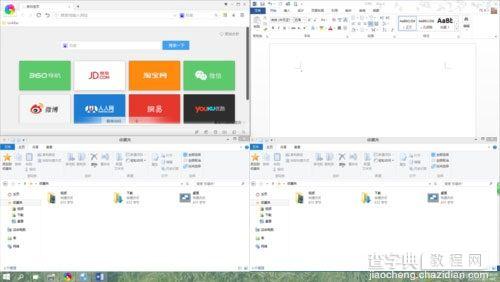 Windows 10分屏设置方法
Windows 10分屏设置方法
将四个任务窗口,分别使用鼠标拖动到左上角、右上角、右下角以及左下角,每个任务窗口会自动变为屏幕的四分之一;当鼠标拖动窗口接触屏幕边缘时,会显示一个放大的效果,然后松开鼠标即可。
以上是河东小编为大家带来的分屏设置方法,其实操作很简答,对于大尺寸屏幕用户来说,开启分屏功能确实是件好事,可以避免不断重复的去切换窗口了。
【Windows 10分屏设置方法介绍】相关文章:
★ win10怎么进入bios win10进入bios方法介绍
下一篇:
Windows10多账户切换登录方法步骤
